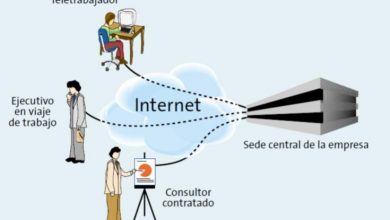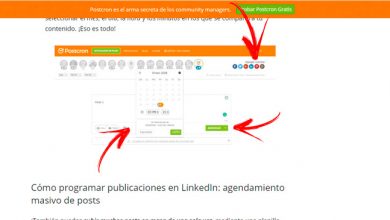Mode avion Windows 7 Qu’est-ce que c’est, à quoi ça sert et comment l’activer sur mon PC?

Pour profiter pleinement de votre ordinateur W7 et adapter la connexion Internet à vos besoins, vous devez connaître l’outil du mode Avion . Cela vous empêchera de recevoir des notifications lorsque vous êtes occupé.
Nous vous invitons donc à continuer à lire cet article jusqu’à la fin car vous saurez en détail à quoi sert la fonction hors ligne et à quoi elle sert sur un PC Windows 7 .
Mais ce n’est pas tout, nous vous expliquerons également quand il est pratique d’activer le mode avion et nous vous apprendrons comment effectuer étape par étape pour activer et désactiver cet outil.
Qu’est-ce que le mode avion ou hors ligne et à quoi sert-il dans Windows 7?
Le mode avion est un outil qui bloque les signaux que votre ordinateur reçoit et émet sans désactiver l’exécution des processus des programmes que vous avez installés. Par conséquent, vous pouvez travailler sur des documents Word , des modèles de calcul Excel et des diapositives de présentation PowerPoint , entre autres programmes.
Ce que vous ne pourrez pas faire, c’est télécharger une histoire ou répondre à des messages directs sur vos réseaux sociaux ou recevoir ou répondre à des e-mails. À ce dernier point, vous devez garder à l’esprit que si vous avez déjà reçu le courrier dans votre boîte de réception, vous pourrez l’ouvrir et le lire sans problème, mais vous ne pourrez pas télécharger d’images ou répondre tant que vous n’aurez pas désactivé le mode avion de Windows 7 .
Quand est-il pratique d’activer le mode avion sur votre PC Windows 7?

Dans le paragraphe précédent, il apparaît que le mode avion est un outil utile que vous pouvez utiliser lorsque:
- Vous êtes en réunion et vous ne voulez pas être interrompu par des e-mails ou des discussions par messagerie instantanée.
- Vous êtes dans un avion et vous ne souhaitez pas générer d’interférences dans la communication de l’avion avec le contrôle aérien avec votre ordinateur portable.
- Vous utilisez votre ordinateur pour faire des présentations dans une classe et vous ne souhaitez pas recevoir d’e-mails ou tout autre type d’interruption qui pourrait distraire vos élèves.
- Le même que le cas précédent , mais lorsque vous êtes l’élève et que vous ne voulez pas interrompre le reste de vos camarades de classe ou professeurs.
- Si vous n’avez pas beaucoup de RAM et que vous avez besoin de travailler avec des programmes installés et que vous ne voulez pas de logiciel en arrière-plan qui utilise Internet.
- Le mode avion est également utile si vous vous retrouvez avec votre ordinateur portable dans la rue et que vous ne souhaitez pas vous connecter à un réseau WiFi ouvert , ce qui pourrait mettre en danger vos données privées.
Apprenez étape par étape comment activer et désactiver le mode hors ligne de Windows 7
Nous vous expliquerons ci-dessous comment activer et désactiver le mode avion pour adapter vos besoins à votre PC Windows 7 , et de cette manière, les notifications que vous recevez ne vous dérangent pas.
Check-out:
Activer
«MISE À JOUR
Voulez-vous en savoir plus sur le mode avion de Windows 7 et comment l’utiliser?
ENTREZ ICI
et découvrez tout de SCRATCH!»
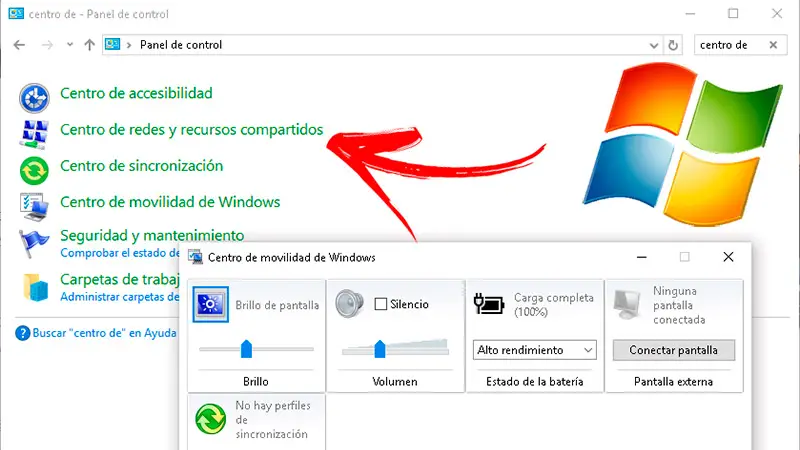
Lorsque vous souhaitez activer le mode avion, vous devrez aller dans la barre des tâches et cliquer sur le menu Démarrer – situé dans la partie inférieure gauche de votre écran – et écrire Centre de mobilité . Ensuite, l’outil de recherche sera activé, qui vous montrera une application avec le nom de la fonction que vous venez d’écrire. Une fois que vous avez reconnu l’application, vous devrez cliquer sur Windows Mobility Center , puis choisir l’option Activer la connexion dans la zone Mode avion .
Désactiver
Dans le cas où vous souhaitez désactiver le mode avion, vous devrez faire de la même manière que nous vous l’avons montré dans le paragraphe précédent, mais dans ce cas désactivez l’option. À ce stade, nous vous présenterons un autre itinéraire que vous pouvez également utiliser pour activer le MA.
Lorsque vous souhaitez désactiver le mode avion, vous devrez aller dans le menu Paramètres , en appuyant sur le bouton Démarrer puis en choisissant l’icône correspondante. Ensuite, vous allez devoir rechercher Réseau et Internet et cliquer sur cette option. Un menu s’ouvre dans lequel vous devez choisir Windows Mobility Center , puis vous trouverez le mode avion pour désactiver les connexions sans fil.
Le mode avion ne peut pas être désactivé Comment résoudre ce problème et d’autres erreurs dans Windows 7?

Vous ne pourrez peut-être pas désactiver le mode avion sur votre ordinateur Windows 7, cela est dû à des problèmes de compatibilité avec la carte réseau. Pour expliquer un peu mieux, la première chose à savoir est que tout le matériel, à la fois interne et périphérique, que vous avez connecté à la carte mère (qui fonctionne comme le centre de coordination pour tous les processus) a un petit programme qui est installé pour que cela fonctionne. Souvent, le système d’exploitation ne détecte pas le pilote ou ce pilote est obsolète.
À partir de là, il apparaît que la carte réseau dispose également d’un programme qui contrôle sa fonction et qui produit une erreur de compatibilité avec Windows 7. Pour cette raison, il est nécessaire de mettre à jour ce pilote pour résoudre le problème. Vous devez faire de même avec tous les pilotes que vous avez installés sur votre PC. Nous allons donc vous montrer ci-dessous l’étape par étape que vous devrez faire pour résoudre ce problème de manière pratique et rapide et vous pourrez ainsi désactiver la fonction du mode avion.
Les étapes à suivre sont les suivantes:
- Exécutez la fonction de recherche . Pour cela, vous devrez cliquer sur le bouton Démarrer et taper Gestionnaire de périphériques .
- Ensuite , cliquez sur l’ outil qui apparaît sur votre écran.
- Dans la nouvelle fenêtre qui s’ouvrira, vous verrez le nom de votre ordinateur qui mène aux bibliothèques avec les adaptateurs et les pilotes pour chacun des matériels installés. Trouvez un pilote avec le mot Sans fil ou sans fil et cliquez dessus.
- Très probablement, vous n’avez pas besoin de chercher quoi que ce soit, car vous remarquerez qu’il a un panneau d’avertissement jaune. Cela signifie qu’il produit une erreur avec le système d’exploitation, vous devrez donc faire un clic droit dessus.
- Après cela, vous devrez choisir l’option Mettre à jour le pilote .
- Windows 7 vous demandera si vous souhaitez effectuer une mise à jour manuellement (dans laquelle vous devez avoir le pilote installé dans un dossier sur votre ordinateur) ou automatiquement. Si vous choisissez ce dernier, vous devez continuer avec les étapes indiquées par l’assistant, mais pour cela, vous devrez avoir une connexion Internet active.
- Si vous choisissez de mettre à jour manuellement , le système d’exploitation ouvrira l’ Explorateur de fichiers . Vous devrez choisir l’emplacement du contrôleur puis cliquer sur Ouvrir , cela vous mènera à un assistant également en cours d’exécution et vous devrez continuer avec les étapes que l’outil indiquera.
Si vous avez des questions, laissez-les dans les commentaires, nous vous répondrons dans les plus brefs délais, et cela sera également d’une grande aide pour plus de membres de la communauté. Je vous remercie!